w7系统剪切板怎么找 win7如何打开剪切板
更新时间:2022-01-03 11:22:00作者:xinxin
用户在日常使用win7电脑进行编辑文档的时候,难免会进行一些复制粘贴的操作,因此在复制内容的时候,这些都会存放到固定的剪切板中,方便用户重新查找,不过许多用户可能都不知道如何打开剪切板,对此w7系统剪切板怎么找到呢?今天小编就来教大家win7打开剪切板操作方法。
推荐下载:windows7旗舰破解版
具体方法:
1、单击开始按钮,如下图所示
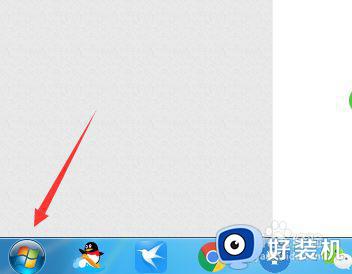
2、开始菜单点击运行,如下图所示

3、输入cmd点击确定,如下图所示
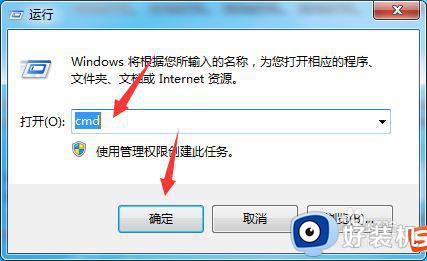
4、输入clip /?回车可以看到查看剪切板的命令用法,如下图所示
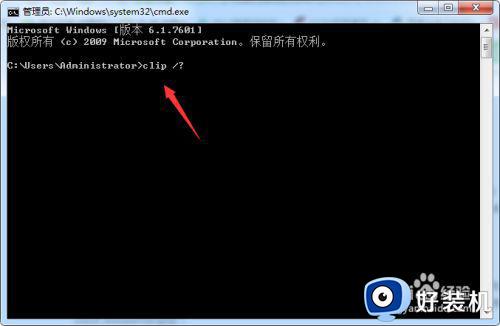
5、下面给出了进入剪切板的命令使用方法,复制内容进入剪切板,如下图所示
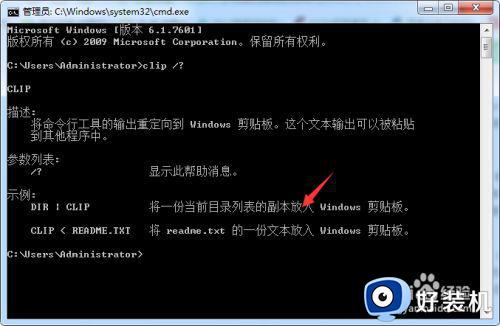
6、win7取消了剪切板,普通用户可以CRTL+V或右键粘贴就会出现剪切内容。
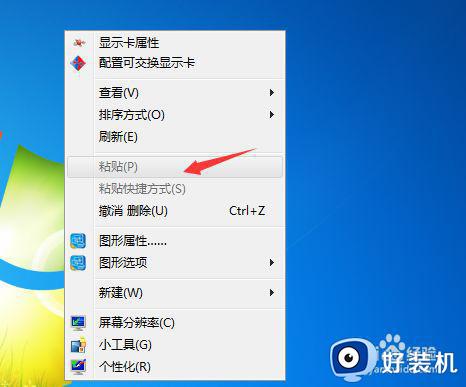
以上就是关于win7打开剪切板操作方法了,还有不清楚的用户就可以参考一下小编的步骤进行操作,希望能够对大家有所帮助。
- 上一篇: w7系统切换用户后黑屏如何彻底解决
- 下一篇: w7系统单机游戏不兼容的处理方法
w7系统剪切板怎么找 win7如何打开剪切板相关教程
- w7电脑剪切板在哪里找 w7如何打开电脑剪切板
- win7剪切板记录在哪里看 win7怎么打开剪切板记录
- win7如何查看剪贴板全部记录 windows7剪切板历史记录该如何打开
- win7剪切板内容怎么调出 win7剪切板查看如何操作
- win7如何清空剪切板内容 如何在win7中清空剪切板的内容记录
- win7剪切板老出错无法复制粘贴解决方法
- win7剪贴板无法使用怎么办 win7无法打开剪贴板解决方法
- Win7剪贴板怎样打开 快速打开Win7剪贴板的方法
- win7剪映专业版为啥打不开 剪映专业版windows7打不开如何解决
- w7的电脑nvidia的控制面板在那打开 win7电脑nvidia控制面板怎么打开
- win7访问win10共享文件没有权限怎么回事 win7访问不了win10的共享文件夹无权限如何处理
- win7发现不了局域网内打印机怎么办 win7搜索不到局域网打印机如何解决
- win7访问win10打印机出现禁用当前帐号如何处理
- win7发送到桌面不见了怎么回事 win7右键没有发送到桌面快捷方式如何解决
- win7电脑怎么用安全模式恢复出厂设置 win7安全模式下恢复出厂设置的方法
- win7电脑怎么用数据线连接手机网络 win7电脑数据线连接手机上网如何操作
热门推荐
win7教程推荐
- 1 win7每次重启都自动还原怎么办 win7电脑每次开机都自动还原解决方法
- 2 win7重置网络的步骤 win7怎么重置电脑网络
- 3 win7没有1920x1080分辨率怎么添加 win7屏幕分辨率没有1920x1080处理方法
- 4 win7无法验证此设备所需的驱动程序的数字签名处理方法
- 5 win7设置自动开机脚本教程 win7电脑怎么设置每天自动开机脚本
- 6 win7系统设置存储在哪里 win7系统怎么设置存储路径
- 7 win7系统迁移到固态硬盘后无法启动怎么解决
- 8 win7电脑共享打印机后不能打印怎么回事 win7打印机已共享但无法打印如何解决
- 9 win7系统摄像头无法捕捉画面怎么办 win7摄像头停止捕捉画面解决方法
- 10 win7电脑的打印机删除了还是在怎么回事 win7系统删除打印机后刷新又出现如何解决
